Мы используем cookie-файлы для персонализации сервиса и удобства пользователей. Нажимая «Принимаю», вы соглашаетесь с использованием этих инструментов для работы в Омнидеске.
Принимаю
Канал Mattermost

Добавили возможность подключать ботов Mattermost — гибкой платформы с открытым исходным кодом для обмена сообщениями внутри команды. Если вы искали замену Slack, рекомендуем присмотреться.
Канал «Mattermost» подключается через бота, который добавляется в команду, чтобы все участники могли писать ему, когда им требуется помощь.
Важные моменты
а. Интеграция работает как на облачной версии Mattermost, так и на self-hosted (не ниже релиза 7.1).
б. Создавать ботов может только участник команды с уровнем доступа System Admin. Проверить и изменить уровень доступа можно по пути: System Console → User Management → Users.
б. Создавать ботов может только участник команды с уровнем доступа System Admin. Проверить и изменить уровень доступа можно по пути: System Console → User Management → Users.
в. В настройках Mattermost-аккаунта нужно включить возможность создания ботов: System Console → Integrations → Bot Accounts → Enable Bot Account Creation → true.
г. Бота можно добавить только в тот же Mattermost-аккаунт, в котором он был создан.
Если хотите оказывать поддержку через бота кому-то из клиентов, которые тоже используют Mattermost для работы внутри компании, отправьте им эту инструкцию. Они создадут бота, добавят его в свою команду, пришлют вам данные для подключения бота к Омнидеску и смогут через него обращаться к вам за помощью.
Если хотите оказывать поддержку через бота кому-то из клиентов, которые тоже используют Mattermost для работы внутри компании, отправьте им эту инструкцию. Они создадут бота, добавят его в свою команду, пришлют вам данные для подключения бота к Омнидеску и смогут через него обращаться к вам за помощью.
Создание и подключение
Чтобы создать нового бота и подключить его к Омнидеску:
1. В Mattermost перейдите по пути: Integrations → Bot Accounts → Add Bot Account
1. В Mattermost перейдите по пути: Integrations → Bot Accounts → Add Bot Account
2. На странице создания бота укажите имя бота, добавьте аватарку, отображаемое имя и описание.
В поле Role выберите опцию System Admin и нажмите на кнопку Create Bot Account.
В поле Role выберите опцию System Admin и нажмите на кнопку Create Bot Account.
3. На открывшейся странице скопируйте токен бота.

4. В Омнидеске откройте форму добавления Mattemost-бота → вставьте скопированный токен в поле Bot Token → в поле Workspace domain укажите URL вашего аккаунта в Mattermost.
5. Определитесь с дополнительными настройками в форме подключения Mattermost-бота:
а. Выберите группу по умолчанию, в которую будут поступать обращения из Mattermost;
б. Боту можно не только писать личные сообщения, но и обращаться к нему в каналах. Для этого бот должен быть добавлен в канал как участник.
Решите, какие сообщения вы хотите принимать из каналов:
в. В поле Логика создания обращений выберите один из вариантов:
Если пользователь написал сразу несколько вопросов, можно использовать цитирование, чтобы пользователю было легче понимать, к какому вопросу относится ответ.
б. Боту можно не только писать личные сообщения, но и обращаться к нему в каналах. Для этого бот должен быть добавлен в канал как участник.
Решите, какие сообщения вы хотите принимать из каналов:
- если чекбокс отмечен, в Омнидеск поступают только те сообщения, в которых упомянут бот;
- если чекбокс отключен, в Омнидеск поступают все сообщения из каналов, в которые добавлен бот.
в. В поле Логика создания обращений выберите один из вариантов:
- при выборе опции «ответы сотрудников попадают в общий чат с ботом» все сообщения попадают в общий чат с ботом, как это реализовано во всех других мессенджерах.
Если пользователь написал сразу несколько вопросов, можно использовать цитирование, чтобы пользователю было легче понимать, к какому вопросу относится ответ.
- при выборе опции «ответы сотрудников попадают в тред» каждое сообщение пользователя в общем чате создаёт отдельный чат в Омнидеске, а ответы сотрудников в них отправляются именно в треды соответствующих сообщений в Mattermost.
Подробнее о нюансах работы опции «ответы сотрудника попадают в тред» читайте здесь.
6. После выбора всех опций нажмите на кнопку «Подключить», чтобы закончить подключение бота к Омнидеску.
Как выглядят обращения из Mattermost и других синхронных каналов общения в Омнидеске, подробно описано в статье о подключении канала в нашей базе знаний.
6. После выбора всех опций нажмите на кнопку «Подключить», чтобы закончить подключение бота к Омнидеску.
Как выглядят обращения из Mattermost и других синхронных каналов общения в Омнидеске, подробно описано в статье о подключении канала в нашей базе знаний.
Создание исходящих обращений
Помимо работы с входящими обращениями, поступающими от пользователей в адрес бота, сотрудники также могут создавать исходящие обращения в адрес конкретных пользователей (участников команды) или в каналах, в которые бот добавлен участником.
Для создания исходящего обращения в Mattermost на странице создания обращения в поле «Отправить с» необходимо выбрать Mattermost-бота, а затем в поле «Пользователь» начать писать имя пользователя или названия канала в Mattermost. В результатах поиска можно легко отличить пользователей по приписке (member) и каналы по приписке (channel).
Для создания исходящего обращения в Mattermost на странице создания обращения в поле «Отправить с» необходимо выбрать Mattermost-бота, а затем в поле «Пользователь» начать писать имя пользователя или названия канала в Mattermost. В результатах поиска можно легко отличить пользователей по приписке (member) и каналы по приписке (channel).
Предыдущая
Обновление интеграции с Chaport
Следующая
Омнидеск Android — 1.6.0
